我们使用任务栏不仅仅查看应用和检查时间. 可以通过多种方式对其进行个性化设置,更改颜色和大小、将收藏的应用固定到其中、在屏幕上移动,以及重新排列任务栏按钮或调整其大小,不过还有很多小伙伴不知道win10任务栏调整该如何操作,接下来小编就把win10任务栏设置的方法带给大家。快来一起看看吧。
win10任务栏调整:
1.首先我们按“win i”键,打开windows设置页面。

2.然后我们在页面中找到“个性化”功能。

3.进入页面后,我们点击左侧的“任务栏”按钮。
电脑不停安装垃圾软件怎么办
我们在每次打开电脑时总是发现会多安装几个垃圾软件,可能是因为我们在使用电脑过程中不小心点击了弹窗广告,安装了捆绑软件所导致的,那么电脑不停安装垃圾软件怎么解决呢,下面,小编就把电脑一直安装垃圾软件的解决方法分享给大家.

4.然后我们在右侧可以根据需要打开或者关闭不同的任务栏功能。

5.可以根据需要调整任务栏的停靠方向。

6.接着还可以在"合并任务栏按钮"中对其进行设置.
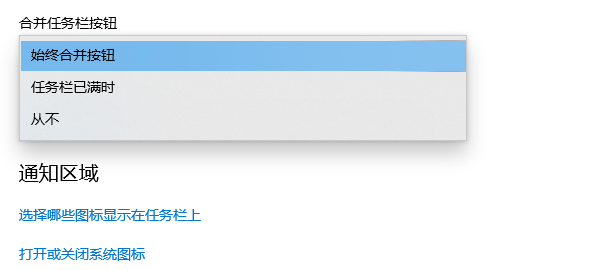
7.还可以选择需要的图标显示在任务栏上。

以上就是win10任务栏调整的内容及方法,希望可以帮助到大家。
以上就是电脑技术教程《win10任务栏调整如何操作》的全部内容,由下载火资源网整理发布,关注我们每日分享Win12、win11、win10、win7、Win XP等系统使用技巧!win10系统下载官网
win10系统是如今微软发布的稳定性最好的操作系统,很多小伙伴都在网上找win10系统下载,但是下载的地址很多,又怕下载到盗版的系统,所以就想在官网下载,那么win10系统官网如何下载呢,很多小伙伴都不知道win10系统下载官网在哪,下面小编就把方法带给大家,快来一起看看吧.


